Advertenties door All Day Savings
![]() Geschreven door Tomas Meskauskas op (bijgewerkt)
Geschreven door Tomas Meskauskas op (bijgewerkt)
All Day Savings verwijderingsinstructies
Wat is All Day Savings?
All Day Savings is een misleidende browser extensie die claimt de gebruikers tijd en geld te laten besparen door hen speciale aanbiedingen/kortingen te tonen die beschikbaar zijn in online winkels, het mogelijk maken van prijsvergelijkingen, tonen van kortingsbonnen en andere functies. Het kan een legitieme en nuttige applicatie lijken op het eerste zicht maar internetgebruikers zouden zich ervan bewust moeten zijn dat All Day Savings eigenlijk wordt geklassseerd als een adware of mogelijk ongewenst programma (PUP). Het gebruikt een misleidende software marketing methode genaamld 'bundling om zich in de internet browsers van gebruikers (Internet Explorer, Mozilla Firefox en Google Chrome) te installeren. Bundling is een geheime installatie van bijkomende applicaties samen met de gekozen software, daarom wordt bij een meerderheid van de gebruikers hun computer besmet door All Day Savings tijdens het downloaden van gratis software via download cliënten op freeware download websites zoals download.com, soft32.com, softonic.com en vele andere.
Na succesvolle infiltratie begint All Day Savings zich schimmig te gedragen door het genereren van online advertenties en het volgen van de gebruikersactiviteiten op internet. Het genereert verscheidene types intrusieve online advertenties zoals bijvoorbeeld transitionele-, banner-, prijsvergelijkings- en in-text advertenties. Het converteert ook woorden op websites in hyperlinks (die linken naar advertenties zoals InterYield, Nav-Links en vele andere). De kans is groot dat het klikken op dit soort advertenties zal leiden tot risicovolle besmettingen met adware of malware. Bijkomend volgt dit mogelijk ongewenste programma constant de surfactiviteiten van gebruikers door het verzamelen van diverse hardware- en softwareinformatie zoals: het Internet Protocol (IP) adres, de Unieke Identificatie Nummers, de types besturingssystemen en browsers, bezochte website URL's, bekeken pagina's, ingegeven zoekopdrachten en andere gelijkaardige informatie die persoonlijk identificeerbaar kan zijn. Het gevolg daarvan kan zijn dat dat deze software de privacy schendt of tot identiteitsdiefstal leidt. Hierom wordt aan internetgebruikers aangeraden dit mogelijk ongewenste programma van hun computers te elimineren.
Onderzoek toont aan dat de All Day Savings applicatie erg gelijkaardig is aan andere frauduleuze browser extensies die bundling als installatiemethode gebruiken, bijvoorbeeld: Coupon Clipster, SmartSaver en OkitSpace. Maar noch All Day Savings noch enige andere van deze mogelijk ongewenste applicaties bieden enige toegevoegde waarde voor de gebruiker - hun eigenlijke doel is het genereren van inkomsten door het tonen van intrusieve online advertenties. Onderzoek toont ook aan dat de All Day Savings adware wordt verspreid via download cliënten op freeware download websites. Het is daarom goed op te merken dat deze download cliënten worden gebruikt als geldmachine voor de gratis diensten van deze websites. Ze bieden immers de installatie aan van geadverteerde "100% legitieme" browser add-ons samen met de gekozen gratis software. Echter, het roekeloos downloaden en installeren van freeware houdt risico's in voor de gebruikers zoals besmettingen met adware en malware. Deze situatie kan voorkomen worden door goed op te letten bij elke stap in het downloadproces en het nooit accepteren om bijkomende programma's te installeren. Bijkomend, wanneer je reeds gedownloade programma's gaat installeren verzeker je je er best van steeds de 'Aangepaste' of 'Geavanceerde' installatie-instellingen te kiezen. Deze optie zal alle verborgen applicaties die mee geïnstalleerd worden aan het licht brengen. Internetgebruikers die nu reeds All Day Savings geïnstalleerd hebben en die intrusieve online advertenties zien tijdens het surfen op internet zouden deze adware uit hun internet browsers moeten elimineren. and observe intrusive online advertisements while surfing the Internet, should read the following removal guide and eliminate this adware from their Internet browsers.
Onmiddellijke automatische malwareverwijdering:
Handmatig de dreiging verwijderen, kan een langdurig en ingewikkeld proces zijn dat geavanceerde computer vaardigheden vereist. Combo Cleaner is een professionele automatische malware verwijderaar die wordt aanbevolen om malware te verwijderen. Download het door op de onderstaande knop te klikken:
▼ DOWNLOAD Combo Cleaner
De gratis scanner controleert of uw computer geïnfecteerd is. Om het volledige product te kunnen gebruiken moet u een licentie van Combo Cleaner kopen. Beperkte proefperiode van 7 dagen beschikbaar. Combo Cleaner is eigendom van en wordt beheerd door Rcs Lt, het moederbedrijf van PCRisk. Lees meer. Door het downloaden van software op deze website verklaar je je akkoord met ons privacybeleid en onze algemene voorwaarden.
Snelmenu:
- Wat is All Day Savings?
- STAP 1. Verwijder mogelijk ongewenste applicaties via het Controle Paneel.
- STAP 2. Verwijder de All Day Savings advertenties uit Internet Explorer.
- STAP 3. Verwijder de All Day Savings advertenties uit Google Chrome.
- STAP 4. Verwijder de Ads by All Day Savings uit Mozilla Firefox.
- STAP 5. Verwijder de All Day Savings extensie uit Safari.
- STAP 6. Verwijder frauduleuze extensies uit Microsoft Edge.
All Day Savings adware verwijdering:
Windows 10 gebruikers:

Klik rechts in de linkerbenedenhoek, in het Snelle Toegang-menu selecteer Controle Paneel. In het geopende schem kies je Programma's en Toepassingen.
Windows 7 gebruikers:

Klik Start ("het Windows Logo" in de linkerbenedenhoek van je desktop), kies Controle Paneel. Zoek naar Programma's en toepassingen.
macOS (OSX) gebruikers:

Klik op Finder, in het geopende scherm selecteer je Applicaties. Sleep de app van de Applicaties folder naar de Prullenbak (die zich in je Dock bevindt), klik dan rechts op het Prullenbak-icoon en selecteer Prullenbak Leegmaken.
In het programma's verwijderen-scherm: zoek je naar "All Day Savings", selecteer deze verwijzing en klik op "Deïnstalleren" of "Verwijderen".
Na het verwijderen van dit mogelijk ongewenste programma (dat All Day Savings Advertenties veroorzaakt) scan je best je computer op enige overgebleven onderdelen of mogelijke besmettingen met malware. Om je computer te scannen gebruik je best aanbevolen malware verwijderingssoftware.
Verwijder de All Day Savings advertenties uit Internet browsers:
Video die toont hoe mogelijk ongewenste browser add-ons te verwijderen:
 Verwijder kwaadaardige add-ons uit Internet Explorer:
Verwijder kwaadaardige add-ons uit Internet Explorer:
Klik op het "tandwiel" icoon ![]() (in de rechterbovenhoek van Internet Explorer), selecteer "Beheer Add-ons." Zoek naar "All Day Saving" en klik op "Verwijderen". Merk op dat de All Day Savings advertenties kunnen veroorzaakt worden door andere adware. In het Add-Ons beheren scherm verwijder je alle verdachte browser add-ons.
(in de rechterbovenhoek van Internet Explorer), selecteer "Beheer Add-ons." Zoek naar "All Day Saving" en klik op "Verwijderen". Merk op dat de All Day Savings advertenties kunnen veroorzaakt worden door andere adware. In het Add-Ons beheren scherm verwijder je alle verdachte browser add-ons.
Optionele methode:
Als je problemen blijft hebben met het verwijderen van all day savings adware dan kan je je Internet Explorer instellingen terug op standaard zetten.
Windows XP gebruikers: Klik op Start, klik Uitvoeren, in het geopende scherm typ inetcpl.cpl. In het geopende scherm klik je op de Geavanceerd tab en dan klik je op Herstellen.

Windows Vista en Windows 7 gebruikers: Klik op het Windows logo, in de start-zoekbox typ inetcpl.cpl en klik op enter. In het geopende scherm klik je op de Geavanceerd tab en dan klik je op Herstellen.

Windows 8 gebruikers: Open Internet Explorer en klik op het "tandwiel" icoon. Selecteer Internet Opties. In het geopende scherm selecteer je de Geavanceerd-tab en klik je op de Herstellen-knop.

In het geopende scherm selecteer je de Geavanceerd-tab

Klik op de Herstellen-knop.

Bevestig dat je de Internet Explorer instellingen naar Standaard wil herstellen - Klik op de Herstellen-knop.

 Verwijder kwaadaardige extensies uit Google Chrome:
Verwijder kwaadaardige extensies uit Google Chrome:
Klik op het Chrome menu icoon ![]() (rechterbovenhoek van Google Chrome), selecteer "Instellingen" en klik op "Extensies". Zoek naar "All Day Savings", selecteer deze verwijzing en klik op een prullenbak-icoon. Merk op dat de All Day Savings advertenties ook kunnen veroorzaakt worden door andere adware. In het "extensies" scherm van Google Chrome verwijder je daarom alle verdachte browser extensies.
(rechterbovenhoek van Google Chrome), selecteer "Instellingen" en klik op "Extensies". Zoek naar "All Day Savings", selecteer deze verwijzing en klik op een prullenbak-icoon. Merk op dat de All Day Savings advertenties ook kunnen veroorzaakt worden door andere adware. In het "extensies" scherm van Google Chrome verwijder je daarom alle verdachte browser extensies.
Optionele methode:
Als je problemen hebt met het verwijderen van all day savings adware, reset dan de instellingen van je Google Chrome browser. Klik op het Chrome menu icoon ![]() (in de rechterbovenhoek van Google Chrome) en selecteer Instellingen. Scroll naar onder. Klik op de link Geavanceerd....
(in de rechterbovenhoek van Google Chrome) en selecteer Instellingen. Scroll naar onder. Klik op de link Geavanceerd....

Nadat je helemaal naar benden hebt gescrolld klik je op Resetten (Instellingen terugzetten naar de oorspronkelijke standaardwaarden)-knop.

In het geopende scherm, bevestig dat je de Google Chrome instellingen wilt resetten door op de 'resetten'-knop te klikken.

 Verwijder kwaadaardige plugins uit Mozilla Firefox:
Verwijder kwaadaardige plugins uit Mozilla Firefox:
Klik op het Firefox menu ![]() (in de rechterbovenhoek van het hoofdscherm), selecteer "Add-ons." Klik op "Extensies" en in het geopende scherm verwijder je "All Day Savings". Merk op dat de All Day Savings advertenties kunnen gegenereerd worden door andere adware. In het "Add-Ons Beheren" scherm verwijder je alle verdachte browser add-ons.
(in de rechterbovenhoek van het hoofdscherm), selecteer "Add-ons." Klik op "Extensies" en in het geopende scherm verwijder je "All Day Savings". Merk op dat de All Day Savings advertenties kunnen gegenereerd worden door andere adware. In het "Add-Ons Beheren" scherm verwijder je alle verdachte browser add-ons.
Optionele methode:
Computergebruikers die problemen blijven hebben met het verwijderen van all day savings adware kunnen de Mozilla Firefox instellingen naar standaard herstellen.
Open Mozilla Firefox, in de rechterbovenhoek van het hoofdvenster klik je op het Firefox menu ![]() , in het geopende keuzemenu kies je het Open Help Menu-icoon
, in het geopende keuzemenu kies je het Open Help Menu-icoon ![]()

Klik dan op Probleemoplossing-informatie.

In het geopende scherm klik je op de Firefox Herstellen knop.

In het geopende scherm bevestig je dat je de Mozilla Firefox instellingen naar Standaard wil herstellen door op de Herstellen-knop te klikken.

 Verwijder kwaadaardige extensies uit Safari:
Verwijder kwaadaardige extensies uit Safari:

Verzeker je ervan dat je Safari browser actief is, klik op het Safari menu en selecteer Voorkeuren….

In het geopende venster klik je op Extensies, zoek naar recent geïnstalleerde verdachte extensies, selecteer deze en klik op Verwijderen.
Optionele methode:
Verzeker je ervan dat je Safari browser actief is en klik op het Safari-menu. In het keuzemenu selecteer je Geschiedenis en Website Data verwijderen…

In het geopende scherm seleceer je alle geschiedenis en klik je op de Geschiedenis Verwijderen-knop.

 Kwaadaardige extensies verwijderen uit Microsoft Edge:
Kwaadaardige extensies verwijderen uit Microsoft Edge:

Klik op het menu-icoon in Edge ![]() (in de rechterbovenhoek van Microsoft Edge), kiest u "Extensies". Zoek recent geïnstalleerde en verdachte browser add-ons en klik op "Verwijderen" (onder hun naam).
(in de rechterbovenhoek van Microsoft Edge), kiest u "Extensies". Zoek recent geïnstalleerde en verdachte browser add-ons en klik op "Verwijderen" (onder hun naam).

Optionele methode:
Als u problemen blijft ondervinden met het verwijderen van de all day savings adware, herstel dan de instellingen van uw Microsoft Edge browser. Klik op het Edge menu-icoon ![]() (in de rechterbovenhoek van Microsoft Edge) en selecteer Instellingen.
(in de rechterbovenhoek van Microsoft Edge) en selecteer Instellingen.

In het geopende menu kiest u Opnieuw instellen.

Kies Instellingen naar hun standaardwaarden herstellen. In het geopende scherm bevestigt u dat u de instellingen van Microsoft Edge wilt herstellen door op de knop Opnieuw instellen te klikken.

- Als dat niet helpt, volg dan deze alternatieve instructies om de Microsoft Edge browser te herstellen.
Samenvatting:
 De meeste adware of mogelijk ongewenste applicaties infiltreren internetbrowsers van gebruikers via gratis software downloads. Merk op dat de veiligste bron voor het downloaden van gratis software de website van de ontwikkelaar is. Om de installatie van adware te vermijden wees je best erg oplettend met het downloaden of installeren van gratis software.Bij het installeren van het reeds gedownloaden gratis programma kies je best de aangepast of geavanceerde installatie-opties - deze stap zal zlle mogelijk ongewenste applicaties aan het licht brengen die werden geïnstalleerd samen met het gekozen gratis programma.
De meeste adware of mogelijk ongewenste applicaties infiltreren internetbrowsers van gebruikers via gratis software downloads. Merk op dat de veiligste bron voor het downloaden van gratis software de website van de ontwikkelaar is. Om de installatie van adware te vermijden wees je best erg oplettend met het downloaden of installeren van gratis software.Bij het installeren van het reeds gedownloaden gratis programma kies je best de aangepast of geavanceerde installatie-opties - deze stap zal zlle mogelijk ongewenste applicaties aan het licht brengen die werden geïnstalleerd samen met het gekozen gratis programma.
Hulp bij de verwijdering:
Als je problemen ervaart bij pogingen om all day savings adware van je computer te verwijderen, vraag dan om hulp in ons malware verwijderingsforum.
Post een commentaar:
Als je bijkomende informatie hebt over all day savings adware of z'n verwijdering, gelieve je kennis dan te delen in de onderstaande commentaren.
Bron: https://www.pcrisk.com/removal-guides/8118-ads-by-all-day-savings
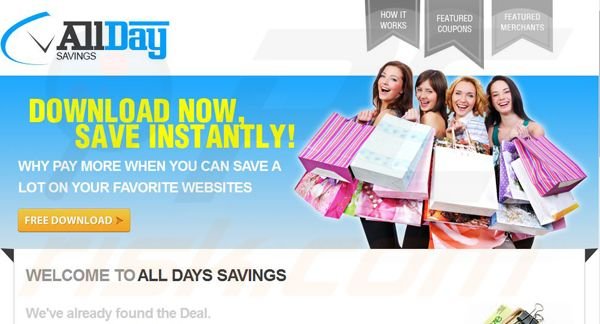
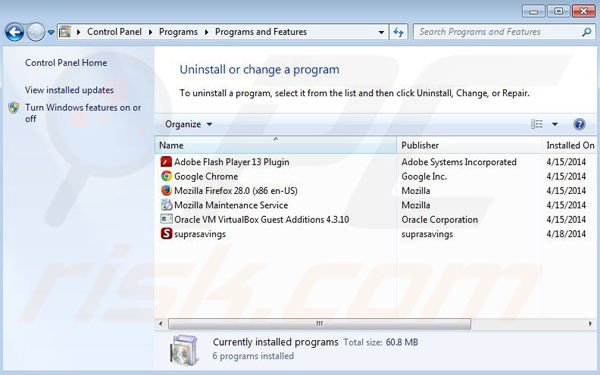
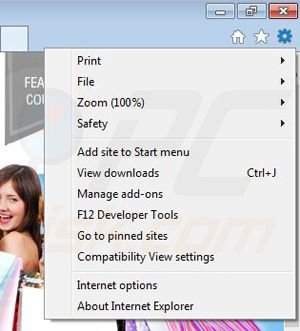
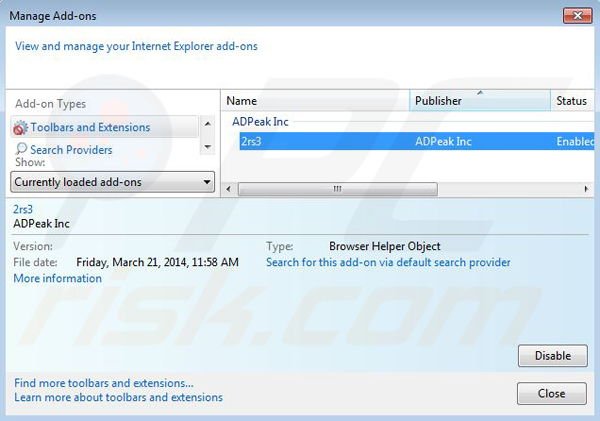
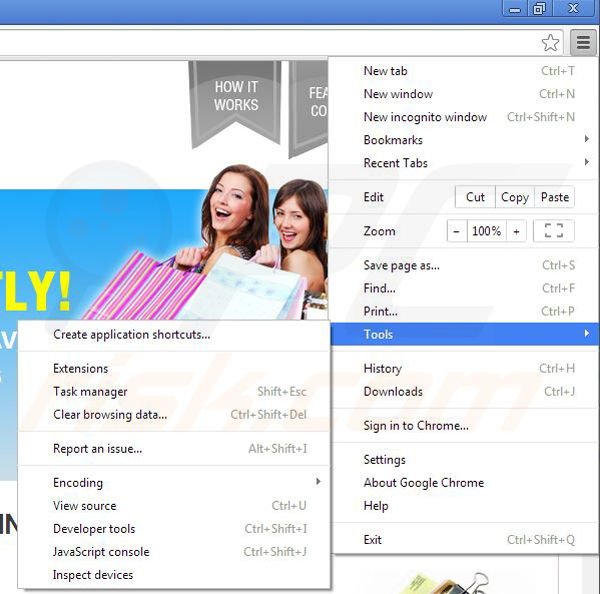
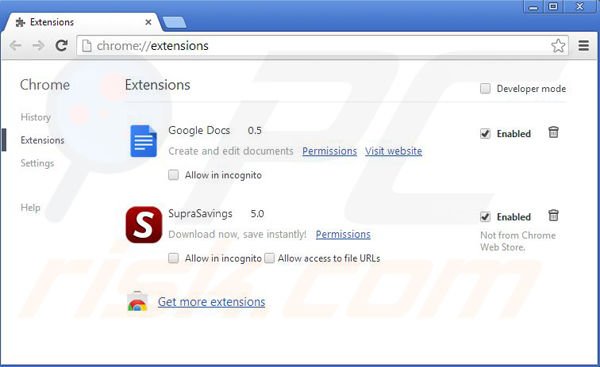
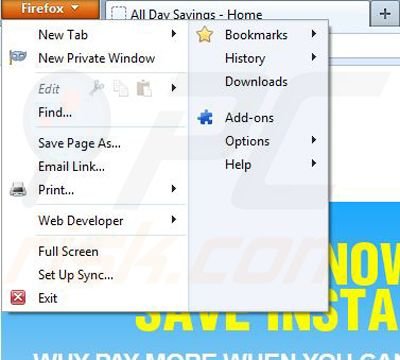
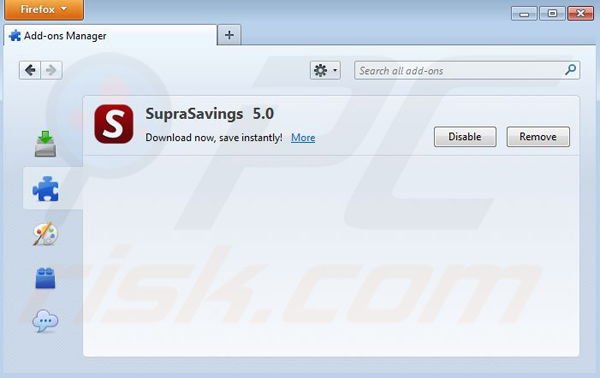
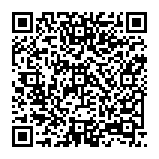
▼ Toon discussie